如何修改文件夹新建时间
- 来源: 金舟软件
- 作者:Kylin
- 时间:2025-03-06 18:05:49
在计算机日常操作中,我们可能会遇到需要修改文件夹新建时间的情况。这通常是因为某些特定的应用场景,如文件整理、备份管理或时间戳调整等。虽然大多数文件系统并不直接提供修改文件夹创建时间的功能,但我们可以通过一些间接的方法来实现这一目的。本文将详细介绍使用金舟批量重命名软件是如何修改文件夹的新建时间,并提醒您在操作过程中需要注意的事项。
一、了解文件夹时间戳
在修改文件夹新建时间之前,我们首先需要了解文件夹的时间戳。文件夹通常包含三种时间戳:创建时间、修改时间和访问时间。
创建时间指的是文件夹在文件系统中被创建的时刻,修改时间则是文件夹内容最后一次被更改的时间,而访问时间则是文件夹最后一次被打开或查看的时间。
大多数文件系统只允许我们修改修改时间和访问时间,而创建时间通常是只读的。
二、金舟批量重命名软件修改文件夹的新建时间
硬件型号:Macbook Pro 14
版本型号:Mac OS
软件版本:金舟批量重命名 For Mac v2.0.5
步骤1:进入金舟批量重命名软件,功能首页面点击【文件夹时间属性】功能。

步骤2:接着点击【添加文件夹】或者直接点击下方的文字或拖拽文件夹添加。
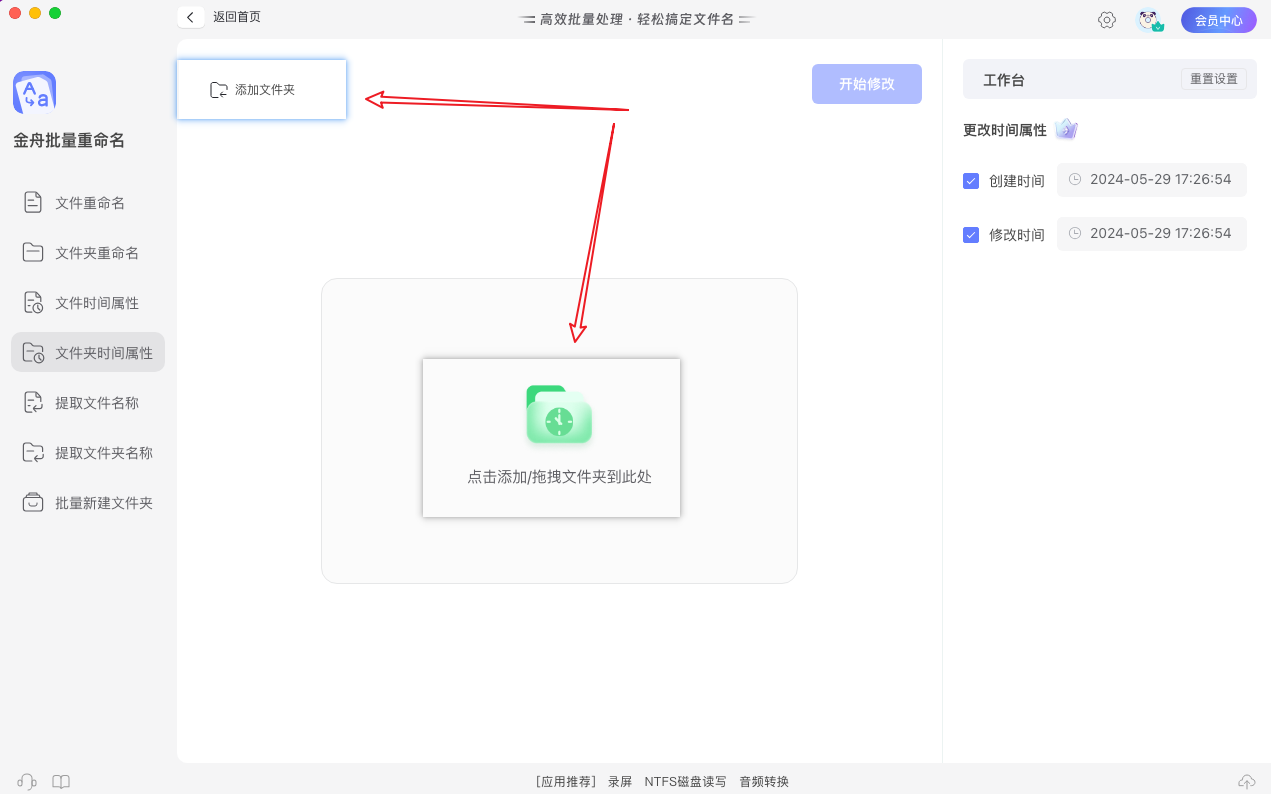
步骤3:在右侧工作台中的【更改时间属性】中可以直接修改文件夹的【创建时间】【修改时间】。
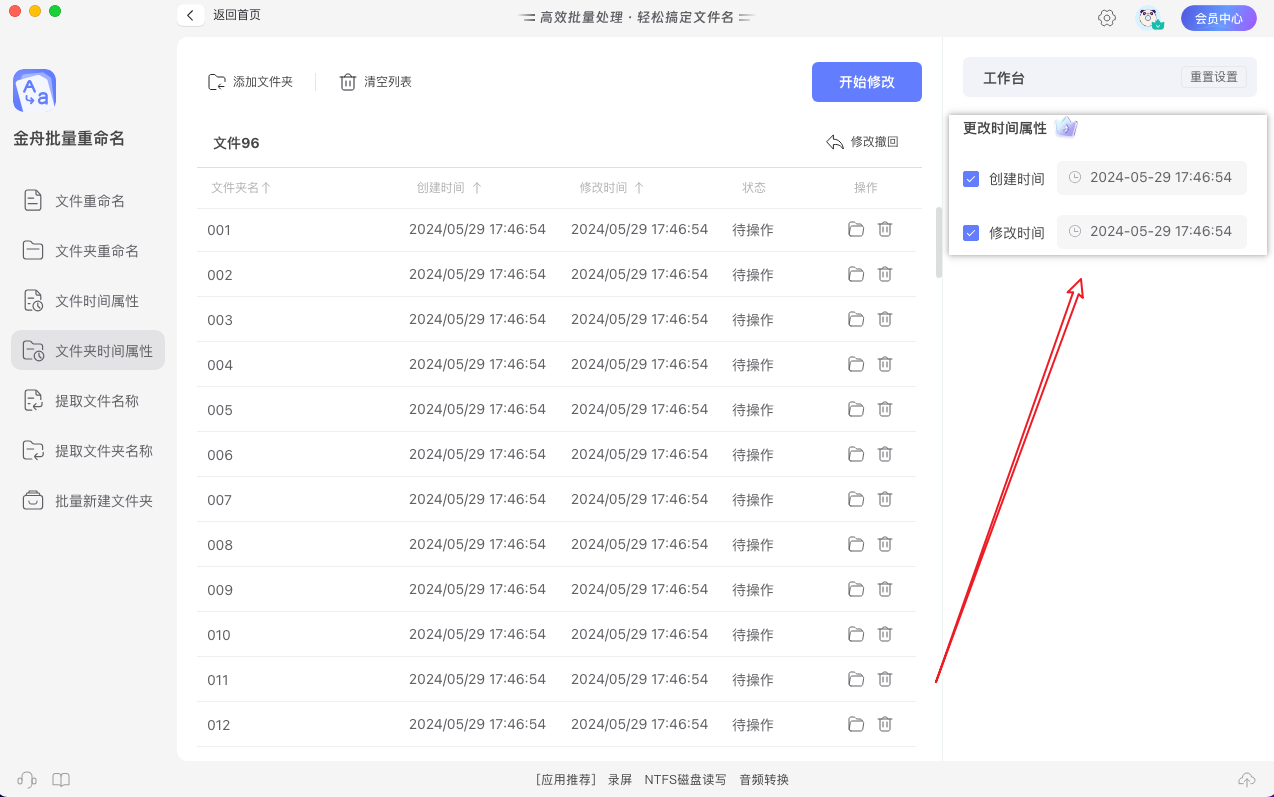
步骤4:点击【开始修改】,进入文件夹的修改时间属性中。
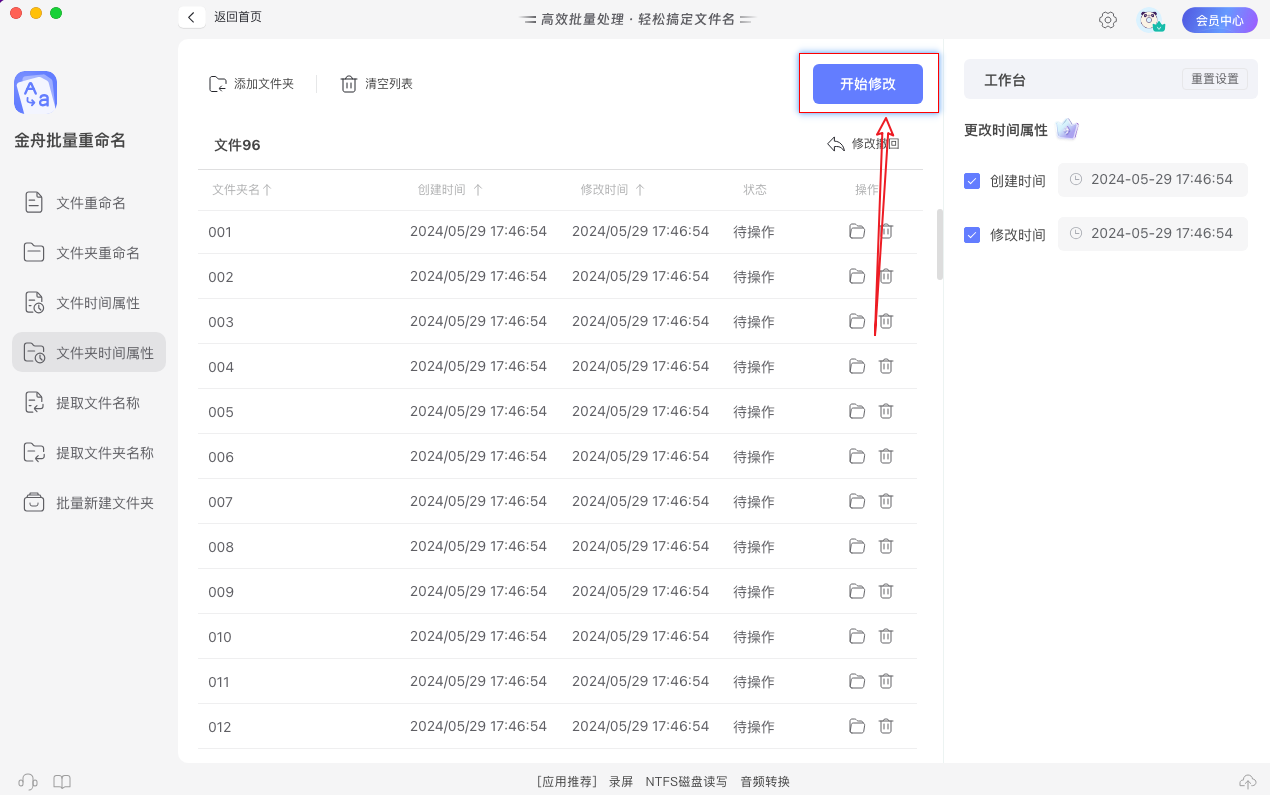
修改成功!
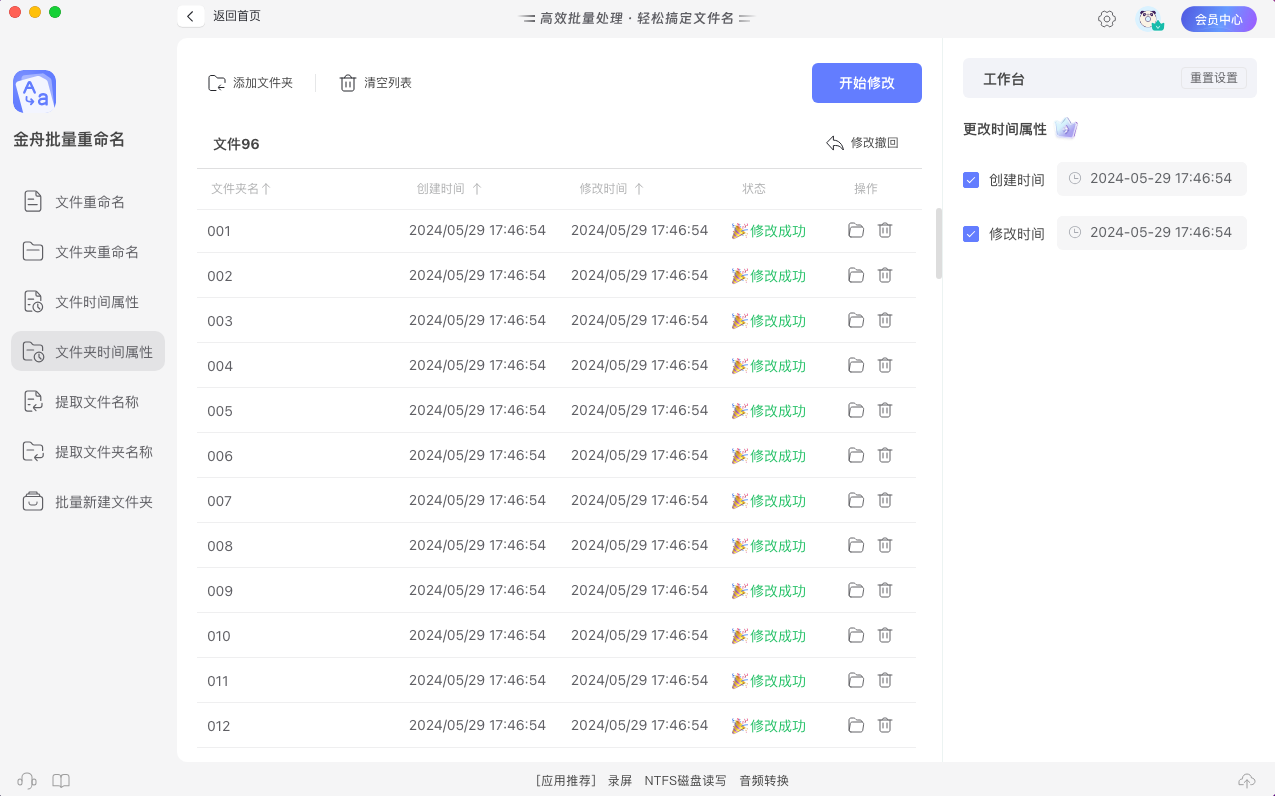
以下就是文件夹修改时间属性之后的简介内容啦~
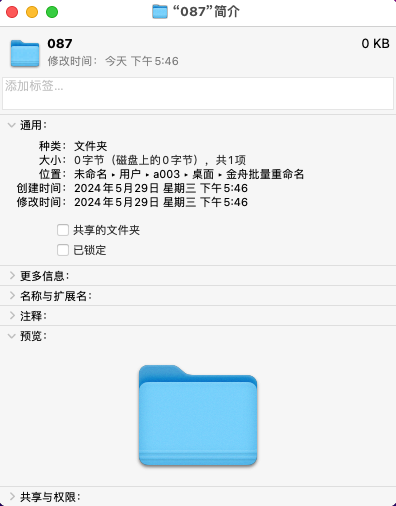
三、注意事项
(1)数据备份
在修改文件夹新建时间之前,强烈建议您先对重要数据进行备份。虽然大多数情况下修改时间戳不会导致数据丢失,但为了避免意外情况发生,做好数据备份总是明智的选择。
(2)权限问题
在修改文件夹时间戳时,您可能需要具有相应的文件或文件夹权限。如果您没有足够的权限,可能无法成功修改时间戳。
(3)文件系统限制
不同的文件系统对时间戳的支持和修改方式可能有所不同。例如,NTFS文件系统通常允许更灵活的时间戳操作,而FAT32等较旧的文件系统则可能有所限制。因此,在修改文件夹新建时间时,请确保了解您所使用的文件系统的特点和限制。
四、总结
修改文件夹新建时间虽然不是一项常规操作,但在某些特定场景下可能具有实际意义。通过本文介绍的方法,您可以尝试间接修改文件夹的新建时间,但在操作过程中务必注意数据备份、权限问题和文件系统限制等事项,以确保操作的安全和有效。
推荐阅读:







































































































 官方正版
官方正版
 纯净安全
纯净安全








